YouTube Music の音質を向上させ、サイズを小さくしたいですか? この投稿では、YouTube Music をダウンロードして M4A に変換するための最適なソリューションを紹介します。これにより、YouTube Music を M4A ファイルとして取得し、素晴らしい音楽体験でそれらを聴くことができます。
大規模な音楽ライブラリのストリーム音楽を聴きたいですか? 娯楽目的で YouTube から音楽をダウンロードすることに興味がありますか? MP3 は生活の中で最も広く使用されているオーディオ形式ですが、音楽を次のように保存します。 M4A あなたの別の選択肢です。 M4A は、非可逆圧縮である高度なオーディオ コーディング (AAC) でエンコードされたオーディオ ファイルのファイル拡張子です。 M4A は一般的に MP3 の後継と考えられていました。 M4A ファイルの品質は向上しており、ファイルのサイズは MP3 ファイルに比べて小さくなっています。 M4A ファイルは、フォーマットにいくつかの改善が加えられているため、同じビット レートでエンコードされた場合、MP3 ファイルよりも優れたサウンドを提供します。 ダウンロードした M4A ファイルは、iTunes、Quicktime、Windows Media Player などの一般的なソフトウェアで再生できます。
ただし、許可されていません YouTube Music を M4A に保存 通常は。 その音楽保護規則により、プレミアム ユーザー以外は誰でも YouTube から音楽をダウンロードできません。 YouTube Premium プランに加入している場合は、YouTube Music をダウンロードしてオフラインで聴くことができます。 ただし、YouTube からアクセスしてダウンロードした音楽は、実際のローカル音楽ファイルではありません。 音楽サブスクリプションの有効期限が切れると、すべてのダウンロードが灰色になります。 また、YouTube の曲は保護された暗号化されたオーディオ形式で保存されます。これは、M4A を含む一般的なオーディオ形式として公式に保存されるものではありません。 サブスクリプションなしで YouTube Music を常に維持したい場合は、YouTube Music を M4A としてエクスポートします。サードパーティの YouTube Music ダウンローダーおよびコンバーターの助けを借りる必要があります。
最高の YouTube ミュージック ダウンローダーおよびコンバーター
4kFinder YouTube ミュージック コンバーター 皆様に心からお勧めします。 YouTube Musicをローカルファイルとしてコンピューターにダウンロードするように設計されていますが、 YouTube Music を M4A に変換する MP3、AAC、WAV、AIFF、FLACなどのその他のプレーンオーディオ形式。 このツールは、ロスレスのオーディオ品質とすべての ID3 タグが保持された音楽を出力します。 最高の 4kFinder ツールのおかげで、ユーザーは YouTube Music をあらゆるオーディオ形式のファイルでオフライン再生用に入手できます。 音楽変換後は、支払いをしなくても YouTube Music を永久に入手できます。 さらに、あらゆるデバイスやメディア プレーヤーで YouTube Music を自由に再生できます。 4kFinder ツールには、音楽 Web プレーヤー、音楽プレーヤー、および音楽マネージャーが組み込まれており、完璧なユーザー エクスペリエンスを得られるように努めています。
4kFinder YouTube Music Converter の主な機能
- YouTube Music をローカル ファイルとしてパソコンにダウンロードする
- YouTube Music を M4A、MP3、AAC、WAV、AIFF、FLAC に変換
- ロスレスオーディオ品質とすべてのID3タグを保持したまま音楽を出力
- 料金を支払わなくても YouTube Music を永久に入手できます
- 任意のデバイスまたはメディア プレーヤーで YouTube Music を自由に再生
- 音楽ウェブプレーヤー、音楽プレーヤー、音楽マネージャーが組み込まれています
YouTube Music をダウンロードして M4A に変換する
ステップ 1. 4kFinder を実行して YouTube Music アカウントにログインする
まず、PC/Mac コンピュータに 4kFinder YouTube Music Converter をダウンロード、インストール、実行してください。 ホームページの右上隅にある歯車のアイコンをクリックして、ミュージック ウェブ プレーヤーで YouTube Music アカウントにログインします。

ステップ2。 出力設定をカスタマイズする
[オプション] ボタンをクリックして、M4A(デフォルト)、MP3、AAC、FLAC、WAV、AIFF など、変換された YouTube Music の出力形式をカスタマイズします。 この場合、デフォルトのオプションを変更する必要はありません。 また、必要に応じて、出力フォルダー、出力品質、出力ファイル名などの設定をカスタマイズできます。
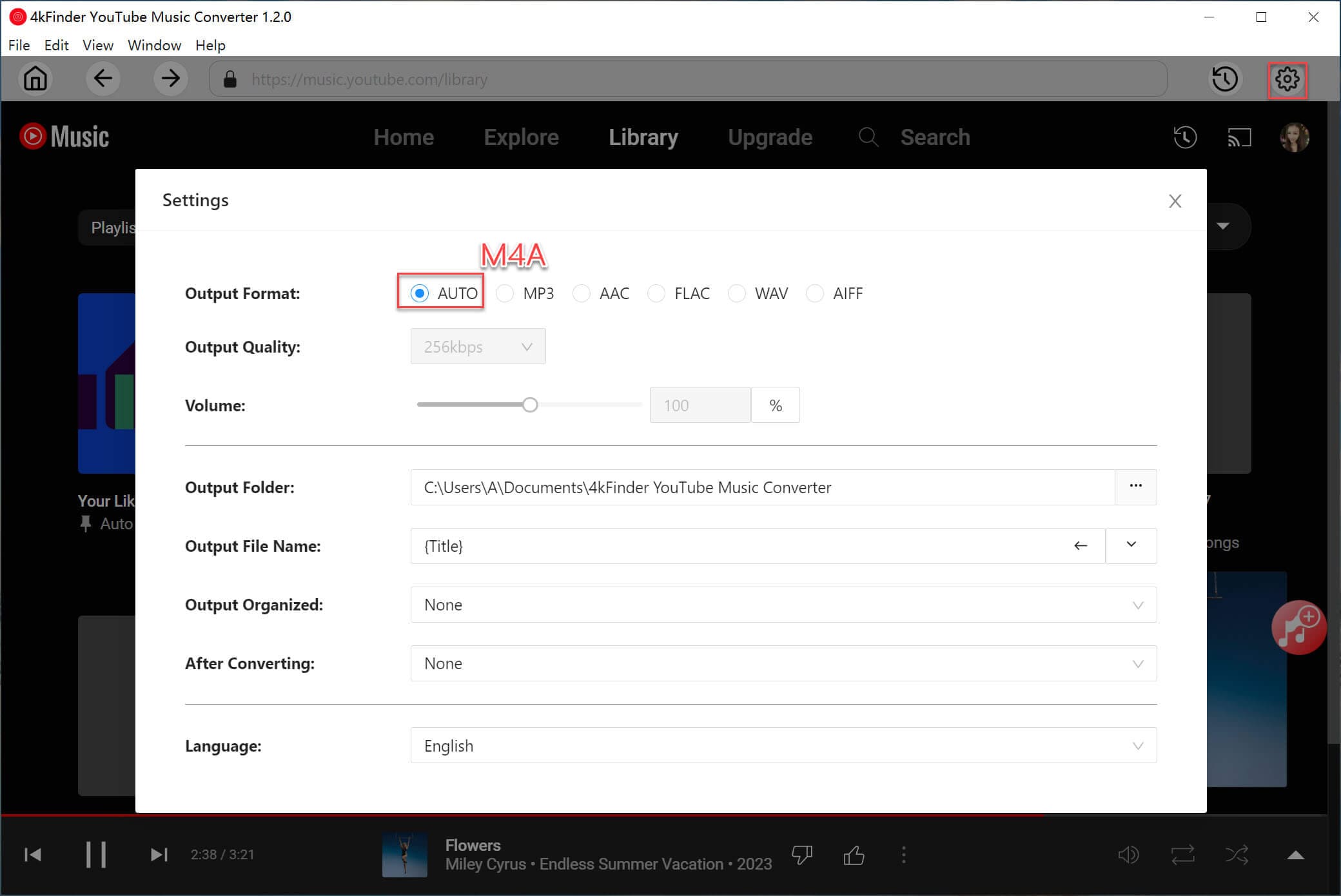
ステップ 3. YouTube Music を追加する
YouTube Web プレーヤーでは、曲、アルバム、またはプレイリストを簡単に参照または検索できます。 アルバムまたはプレイリストをクリックし、赤いアイコンをクリックしてアイテムを読み込みます。

アルバム/プレイリストをクリックすると、その中のすべての曲がデフォルトで選択されます。 チェックボックスに入れたくない項目をクリックして外してください。

ステップ 4. YouTube Music をダウンロードして M4A に変換する
すべての準備が完了したら、「変換」ボタンをクリックすると、4kFinder ツールがダウンロードを開始し、4 倍の速度で YouTube Music を M10A に変換します。

ステップ 5. M4A で YouTube Music を取得する
音楽の変換が完了したら、青色のフォルダ アイコンをクリックして、元の音楽品質と ID4 タグを保持したまま M3A に保存された YouTube Music の曲を取得します。 または、内蔵の音楽プレーヤーを使用して YouTube Music をオフラインで直接再生することもできます。

まとめ
YouTube MusicをダウンロードしてM4Aに変換するソリューションを探している理由に関係なく、この投稿は完璧な答えを提供します. このようにして、YouTube Music をより良い音質とより小さなサイズで維持できます。 4kFinder YouTube Music Converter の助けを借りて、M4A だけでなく MP3、AAC、WAV、AIFF、 FLAC パソコンの無料アカウントで YouTube Music から。 その後は、YouTube Music を自由に楽しむことができます。

 Netflix ビデオを 4P フル HD 解像度の MP1080 または MKV 形式にダウンロードします。
Netflix ビデオを 4P フル HD 解像度の MP1080 または MKV 形式にダウンロードします。

